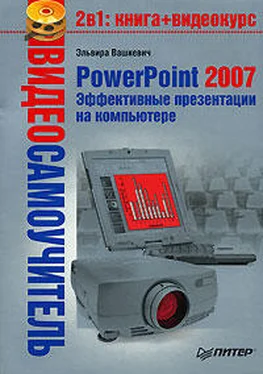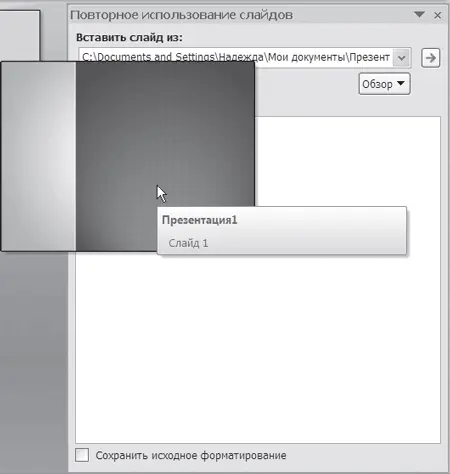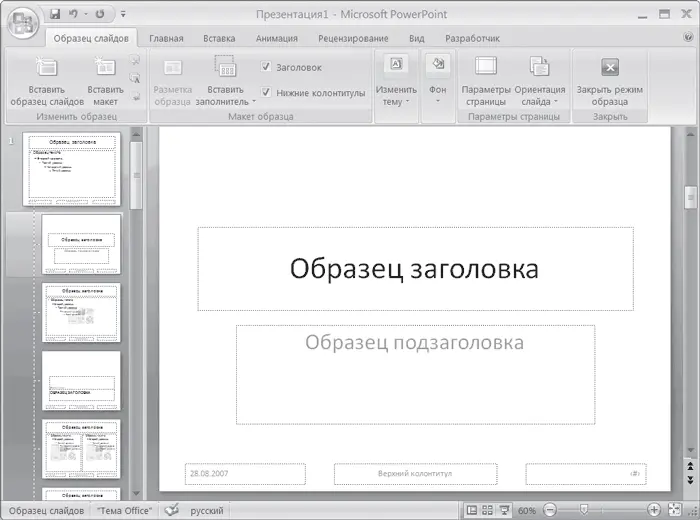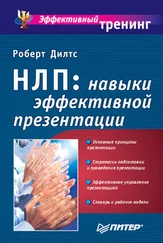Копирование
Чтобы скопировать слайды, сделайте следующее.
1. Выделите слайды, которые требуется скопировать.
2. Щелкните правой кнопкой мыши на выделенных слайдах и в контекстном меню выберите команду Копировать или перейдите на вкладку Главная и выберите Буфер обмена ► Копировать.
3. Для копирования слайдов можно также воспользоваться сочетанием клавиш Ctrl+C. PowerPoint скопирует выделенные слайды.
Вставка скопированных слайдов
Для вставки скопированных слайдов нужно выполнить следующее.
1. Щелкните кнопкой мыши между двумя слайдами в том месте, где требуется вставить скопированный слайд.
2. На вкладке Главная выберите команду Вставить.
3. Для вставки скопированных слайдов можно воспользоваться сочетанием клавиш Ctrl+V (после указания места, куда требуется вставить скопированный слайд). PowerPoint вставит скопированный слайд в указанное место.
Вставка слайдов из других презентаций
Эта функция особенно важна в том случае, когда требуется подготовить презентацию на одну тему, но для разных аудиторий (к примеру, одна аудитория – мужчины среднего возраста, другая – школьники). Естественно, презентации должны строиться в разных формах, учитывая особенности той и другой аудитории, но возможно использование одних и тех же слайдов. Кроме того, вставка слайдов из других презентаций требуется при обновлении презентации, если какие-либо данные устарели или нужно провести презентацию товара (продукта, услуги), аналогичного уже презентовавшемуся товару (продукту, услуге). В этом случае можно использовать слайды из других презентаций (предшествующих готовящейся).
Использование слайдов из других презентаций может сэкономить время при создании презентации, однако, прежде чем воспользоваться этими слайдами, следует уточнить авторские права на них. Конечно, слайды из собственных презентаций можно использовать повторно без всяких проблем, а вот если используются чужие, следует запросить у собственника разрешение на такое использование. Проще всего взять расписку: «Я (кто – Ф. И. О.) разрешаю (кому – Ф. И. О.) использовать материалы (перечень материалов) для презентации (указать, для какой именно либо неограниченное использование). Дата, подпись». Как видите, ничего сложного, но может сэкономить не только время, но и нервы, а то и деньги в некоторых случаях.
Для вставки слайдов из других презентаций нужно сделать следующее.
1. Откройте презентацию, в которую будут вставляться слайды из другой презентации.
2. На панели слайдов в обычном виде выделите слайд, после которого должен находиться слайд из другой презентации.
3. На вкладке Главная выберите Создать слайд ► Повторное использование слайдов. Откроется одноименная панель (рис. 12.2).

Рис. 12.2. Окно Повторное использование слайдов
4. В строке Вставить слайд из: укажите путь к презентации, из которой требуется вставить слайд. Это можно сделать, используя кнопку Обзор. Откроется панель со слайдами, находящимися в указанной презентации (рис. 12.3).
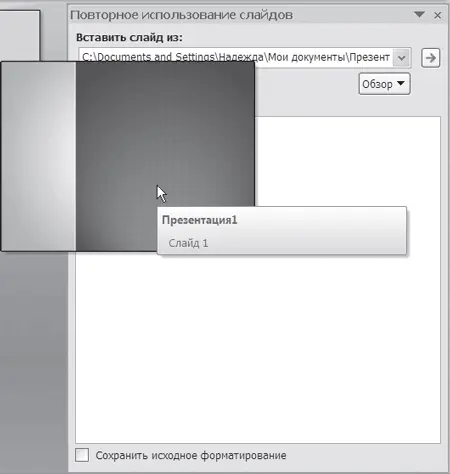
Рис. 12.3. Предварительный просмотр повторно используемого слайда
5. Выберите слайд, который нужно использовать повторно. PowerPoint доба вит его в указанное место презентации.
PowerPoint позволяет взглянуть на слайды с помощью нескольких видов программ-просмотрщиков:
• Образец слайдов – шаблон, по которому можно строить презентацию;
• Макет – подсказывает, какую информацию нужно вставить в образец слайдов.
Приложение автоматически подстраивает Образец слайдов к каждой конкретной презентации. Посмотреть образец слайдов и отредактировать его можно, перейдя на вкладку Вид и выбрав Режимы просмотра презентации ► Образец слайдов. Для этого выполните следующее.
1. Создайте новую презентацию (или откройте существующую). Перейдите на вкладку Вид и выберите Режимы просмотра презентации ► Образец слайдов. PowerPoint отобразит образец слайдов, готовый для редактирования (рис. 12.4).
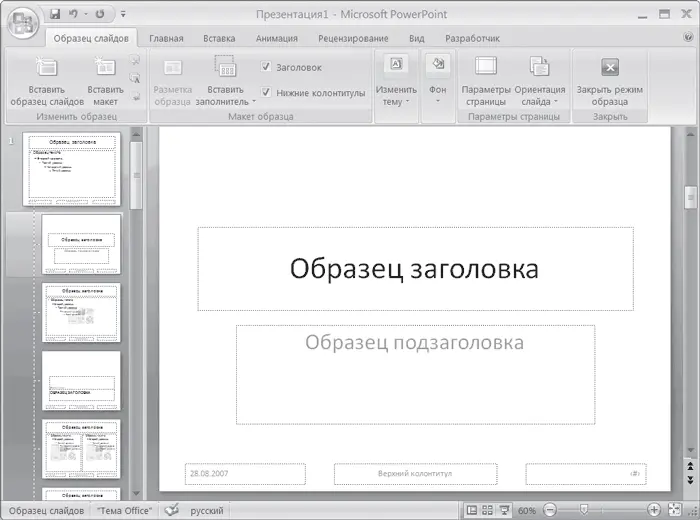
Рис. 12.4. Образец слайдов
2. Наведите указатель мыши на слайд. Во всплывающей подсказке отобразится название используемой темы оформления и тип используемой разметки (макет). Если щелкнуть кнопкой мыши на слайде, то его можно будет редактировать.
Читать дальше
Конец ознакомительного отрывка
Купить книгу